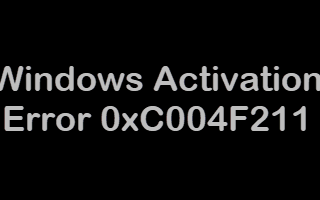Jeśli zainstalowałeś lub zaktualizowałeś system Windows, a to powoduje Błąd aktywacji 0xC004F211, oznacza to, że część sprzętu na komputerze z systemem Windows 10 uległa zmianie. Być może niedawno zaktualizowałeś lub usunąłeś stary sprzęt, a zatem system Windows nie może ustalić, czy klucz jest używany na nowym komputerze, czy jest to ten sam. W tym przewodniku pokażemy, jak naprawić błąd aktywacji systemu Windows 0xC004F211. Aby naprawić błąd, należy zastosować ustanowioną procedurę 0xC004F213 także.
System Windows zgłosił zmianę sprzętu urządzenia 0xC004F211
System Windows zgłosił, że na twoim urządzeniu nie znaleziono klucza produktu 0xC004F213
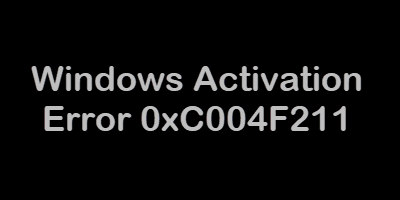
Chociaż system Windows 10 ma oryginalny klucz, aktywacja może się nie powieść. Pierwszą rzeczą, którą powinieneś zrobić, to uruchomić narzędzie do rozwiązywania problemów z aktywacją systemu Windows 10. Jeśli to nie rozwiąże problemu, zobaczmy, co możesz zrobić, aby naprawić ten błąd aktywacji systemu Windows 10.
Niewielkie zmiany w sprzęcie nie powodują żadnych problemów z aktywacją, jeśli dokonałeś znaczących zmian w sprzęcie, takich jak wymiana płyty głównej, ale jest to problem. System aktywacji Windows potraktuje to jako nowy sprzęt i będziesz potrzebować nowej licencji.
Błędy aktywacji systemu Windows 0xC004F211, 0xC004F213
Istnieje wyjątek oferowany przez Microsoft. Jeśli ty połączony na konto Microsoft przed zmianą sprzętu, możesz ponownie użyć tego samego klucza licencyjnego i ponownie aktywować system Windows. Microsoft nazywa to ścieżką wyjątku. Wszystko, co musisz zrobić, to uruchomić narzędzie do rozwiązywania problemów z aktywacją systemu Windows, a to rozwiąże problem.
W rzadkich przypadkach, nawet jeśli masz konto Microsoft dostępne na komputerze z systemem Windows 10, jeśli system Windows nigdy nie został aktywowany, to rozwiązanie nie będzie działać.
Na wypadek, gdybyś miał nie połączony Twoje konto Microsoft z komputerem z systemem Windows 10 przed poważną zmianą sprzętową, wtedy jedyną opcją jest zakup nowej licencji.
Aby kupić nową licencję Windows, wybierz przycisk Start> Ustawienia> Aktualizuj Bezpieczeństwo> Aktywacja, a następnie wybierz Idź do Microsoft Store.
Po otrzymaniu nowej licencji wróć do Aktualizuj Bezpieczeństwo> Aktywacja, a następnie wybierz Zmień klucz produktu. Zaktualizuj za pomocą nowego klucza, a system Windows zostanie automatycznie aktywowany.
Następnie należy utworzyć konto Microsoft lub połączyć istniejące konto lokalne z kontem online. Gdy system połączy klucz i konto, nawet jeśli zmienisz sprzęt, nie będziesz musiał kupować nowej licencji w przypadku problemów z aktywacją.
Administratorzy IT powinni pamiętać, że istnieje ograniczenie liczby ponownych aktywacji systemu Windows na urządzeniu. Ponadto, jeśli nie widzisz żadnej opcji reaktywacji licencji, a jest to komputer służbowy, skontaktuj się z obsługą klienta swojej organizacji.